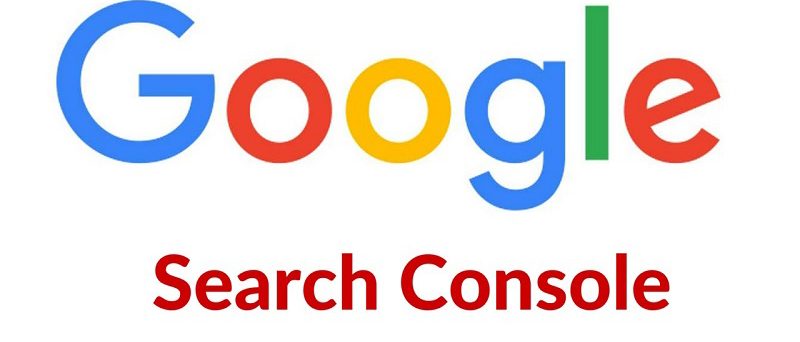מדריך 360° לכלי מנהלי אתרים
החלטתי לכתוב מדריך מקיף לכלי מנהלי אתרים כיוון שלא מצאתי באינטרנט מדריך המקיף את כל הנושאים שבכלי. במדריך זה אני עוברת על כל סעיפיו של הכלי ומסבירה את השימושים של כל אחד. לעניות דעתי, רבים יכולים להיעזר בו על מנת לשפר את קידום האתר שלהם: בעלי אתרים, מקדמים (חדשים בתחום או ותיקים), משווקים, מפרסמים וכל אנשי התעשייה. הושקעו הרבה מאמצים ושעות מרובות על מנת להקיף את כל הנושאים ולכתוב את המדריך בצורה כזו שתהיה מובנת ושימושית לכל אחד. אז תהנו ותפרגנו בשיתוף 🙂
מה זה כלי מנהלי אתרים (וואב מאסטר טולס לשעבר)?
כלי מנהלי אתרים של גוגל (Google Search Console), וואב מאסטר טולס לשעבר, הינו כלי המשמש רבות את המפתחים ואת מקדמי האתרים. באמצעות כלי זה ניתן להשיג מידע רב בעל ערך רב על “בריאות” האתר כגון שגיאות סורק, קישורים נכנסים לאתר (Backlinks), הודעות חשובות מגוגל, מצב האינדוקס של העמודים ועוד. כמו כן דרך כלי מנהלי אתרים ניתן להגיש בקשה לגוגל לדחיית קישורים, לעדכן מפת אתר, לבקש מגוגל לסרוק עמודים ספציפיים ועוד.
מאמר זה הוא למעשה מדריך מקיף והכי מפורט שתמצאו באינטרנט (לפחות היום) על כלי מנהלי אתרים (Google Search Console). מי שאינו מכיר את הכלי כלל אחרי הקריאה במדריך יוכל להשתמש בו בחופשיות למטרות ספציפיות שלו. גם המקדמים שיצאה להם לעבוד עם כלי מנהלי אתרים בעבר יוכלו להשכיל המון מתוך המדריך מכיוון שהוא בוחן את אפשרויות הכלי לעומק ומזכיר פיצ’רים מתקדמים של כלי מנהלי אתרים. יאלה בואו נתחיל!
הנושאים שידונו במדריך זה:
1. למה צריך להשתמש בכלי מנהלי אתרים?
2. איך לאמת אתר בכלי מנהלי אתרים?
3. פירוט כל (!) הנתונים במסך. סיבוב 360° על כל סעיפיו של הכלי
למה צריך להשתמש בכלי מנהלי אתרים?
• זהו כלי חינמי מבית גוגל המאפשר לך, בעל האתר או מקדם האתר, לשפר את נראות האתר במנוע חיפוש גוגל ו “לאפטמז” (מלשון אופטימיזציה) את האתר על מנת לשפר את ביצועיו ולהשיג את המטרות שהגדרת. כך למשל, אם בכוונתך לשפר את אחוז ההמרות באתר, תוכל להיעזר בכלי זה.
• כלי זה מאפשר לנו לוודא כי הזחלנים והבוטים של גוגל נכנסים לאתר שלנו וסורקים אותו.
• באמצעות כלי מנהלי אתרים ניתן להגיש בקשה לגוגל לסרוק עמוד ספציפי או להסיר את העמוד מסריקה בגוגל
• ניתן להשוות את ביצועי האתר בגוגל מנוע חיפוש ובגוגל תמונות
• כלי זה מאפשר לבדוק האם האתר שלנו הוספאם או נפרץ
• כלי מנהלי אתרים מציג לנו שאילתות חיפוש של לקוחות אמיתיים, לפיהן ניתן לאפטז (ממילה אופטימיזציה) את האתר שלנו
• ניתן לראות מהם העמודים בעלי הביצועים הטובים ומהם העמודים בעלי הביצועים הגרועים ולשפר אותם
• ניתן לראות מהם הביצועים של האתר המותאם למובייל ולאפטז אותו בהתאם
• כלי מנהלי אתרים מאפשר לראות מהן השגיאות המוחזרות לגולש ולטפל בהן
איך לאמת אתר בכלי מנהלי אתרים?
כדי לאמת את האתר (נכס) בכלי מנהלי אתרים, עליכם להיכנס דרך חשבון הג’ימייל שלכם (אם אין לכם זה הזמן לפתוח) לעמוד הרשמי של כלי מנהלי אתרים.
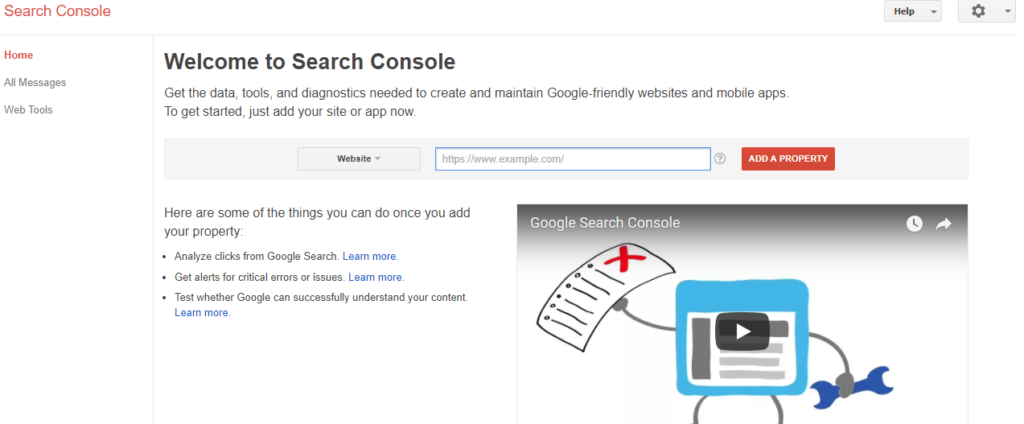
ליד “הוסף נכס” תהיה לכם תיבה. תכניסו את שם האתר בתוך התיבה ולחצו על “הוסף נכס”. חשוב לציין כי גוגל מתייחסת לאתר מובייל כאל אתר אחר, לכן במידה והנכם מעוניינים לאסוף מידע על האתר המותאם שלכם, עליכם להוסיף אותו כנכס עצמאי. כנ”ל לגבי אתרים שמתחילים עם www וללא www. גוגל מתייחסת אל כל אחד מאתרים אלה כנכסים עצמאיים, לכן אם ברצונכם לקבל מידע כמה שיותר מדוייק, הוסיפו את “כל האתרים” שלכם לכלי מנהלי אתרים כנכסים בפני עצמם.
לאחר שהוספתם נכס תגיעו אל מסך המציג לכם אפשרויות שונות לאימות האתר (נכס) שלכם.
בפניכם יהיו כמה אפשרויות כאשר השיטה המומלצת היא באמצעות גוגל אנליטיקס. תקבלו הנחיות מדויקות כיצד לאמת את הנכס באמצעות גוגל אנליטיקס. למי שעדיין ההנחיות אינן ברורות, אז אני אסביר בקצרה. ראשית כל, עליכם לפתוח חשבון בגוגל אנליטיקס. לאחר שפתחתם את החשבון תקבלו קוד HTML, אותו אתם מעתיקים ומדביקים בתוך ה HEAD של האתר שלכם. במידה ואין לכם גישה להד של האתר, או אתם חוששים להתקין את הקוד בצורה לא נכונה באתר, העבירו את הקוד למתכנת או מחלקת ה IT ותבקשו שיטמיעו לכם את הקוד.
בהנחה שהטמעתם את קוד המעקב של גוגל אנליטיקס בתוך האתר שלכם, אתם חוזרים לכלי מנהלי אתרים, לעמוד של אימות הנכס שלכם. ובלשונית של השיטה המומלצת לוחצים על אמת. במידה וההטמעה הייתה תקינה, אתם אמורים לקבל תשובה חיובית על ההטמעה המוצלחת. זה הכל. מעתה תוכלו להתחיל לקבל נתונים על האתר שלכם לתוך כלי מנהלי אתרים. באפשרותכם לאמת את הנכס באמצעים חלופיים.
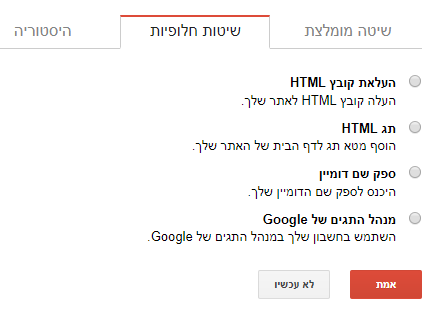
מה אתם רואים במסך?
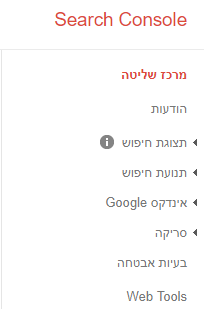
מרכז שליטה
בחלק זה של כלי מנהלי אתרים ניתן לראות את ההודעות שקיבלתם בזמן האחרון וכן תצוגה ויזואלית של סה”כ קליקים ושגיאות באתר. במידה וקיבלתם הודעה חדשה, ברגע שתקראו אותה היא תימחק מההודעות שלכם.
תצוגת חיפוש
נתונים מובנים (Structured Data)– הדף “נתונים מובנים” ב-Search Console מציג את המידע המובנה ש Google הצליחה לזהות באתר. באמצעות נתונים מובנים ניתן להורות לגוגל להציג נתונים בתצוגת החיפוש בצורה מיוחדת – Rich Snippets.
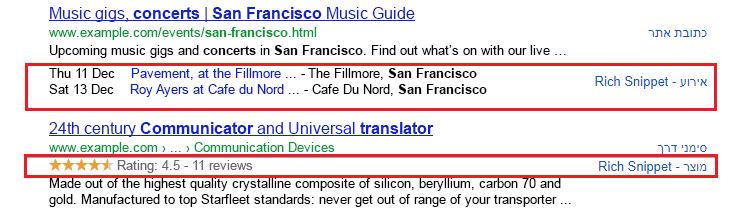
כרטיסי תצוגה עשירה (Rich Cards)– במרץ 2017 גוגל שיחררה את האופציה לכלל המדינות להשתמש בכרטיסי תצוגה עשירה. כרטיסי תצוגה עשירה נועדו לשפר את חווית המשתמש בגלישה במכשירים הסלולאריים וטאבלטים. Rich Cards או כרטיסי תצוגה עשירה הינם דרך חדשה להצגת תוכן של האתרים. זוהי בעצם תצוגה מקדימה של תוכן באתרים כמו מסעדות, אתרי סרטים, אתרי מתכונים ועוד. כך למשל, גולש שמחפש מתכון מסוים, יוכל לקבל בתצוגה החיפוש של גוגל תוצאות ויזואליות ולבחור בתוצאה הכי רלוונטית עבורו.
ריצ’ קארדס שוחררו במטרה לשפר עוד יותר את חווית הגולשים ולהגביר את הרלוונטיות של תוצאות החיפוש לגולשים. כרטיסי תצוגה עשירה הם האקסטנשן של Rich Snippets. בדומה לסניפטים (Rich Snippets) גם כרטיסי תצוגה עשירה מבוססים schema.org הפועלים על עקרון הדגשת מידע חשוב בכלי מנהלי אתרים ופועלים לשיפור חווית משתמש בגלישה דרך מכשירים חכמים.
לרשימה מלאה של כרטיסי תצוגה עשירה.
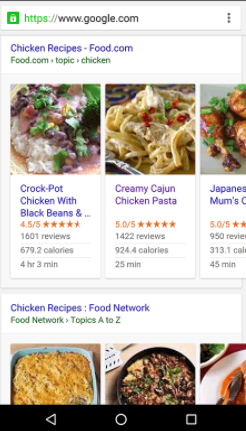
מדגיש נתונים (Data Highlighter)– מסייע לגוגל לזהות את מבנה האתר שלך באמצעות תיוג הפרטים באתר שלך. כך למשל, אם ברצונך ליצור אירוע כלשהו באתר, מדגיש נתונים יסייע לגוגל להבין טוב יותר את פרטי האירוע כגון שם האירוע, מיקום, זמני האירוע, ימים ועוד.
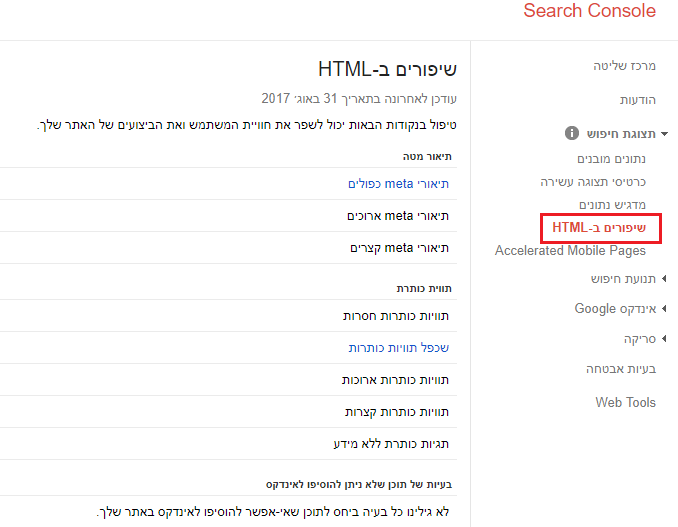
חשוב לציין כי גוגל תציג את התוצאות רק בעמודים מאונדקסים.
שיפורים ב-HTML– בחלק זה תוכלו לראות מהם התגים הלא אופטימליים אצלכם באתר. מהם תוויות הטייטלס החסרות? המשוכפלות? הארוכות או הקצרות?
האם יש תיאורי מטה ארוכים? קצרים? או חסרים?
והאם קיימות בעיות של תוכן שלא ניתן להוסיפו לאינדקס.
גוגל סרצ’ קונסול מסייע לביצוע אופטימיזציית און סייט באתר שלכם. אחרי שתבצעו את השינויים, ורובוטי סריקה של גוגל יבקרו שוב בעמודים הללו, הנתונים ישתנו בהתאם.
AMP) Accelerated Mobile Pages)- לפני שנבין מה אמור להציג דוח זה, בואו נבין מה זה דפי AMP. דפי AMP הינם דפים שמוצגים למשתמשים כאשר הם גולשים באמצעות הטלפונים הניידים שלהם. דפי AMP מותאמים במיוחד למכשירים הסלולאריים והם אמורים לטעון את עמודי האתר תוך פחות משניה. אם דפים רגילים נטענים כ-3 עד 5 שניות, דפי AMP נטענים הרבה יותר מהר. כיום, לפי טענתם של גוגל הם לא לוקחים את התאמת ה AMP כקריטריון לדירוג האתר, אך בהתחשב לחשיבות ההולכת וגדלה לחווית המשתמש במכשירים הסלולריים, סביר להניח כי עוד שנה-שנתיים זהו בהחלט יהיה קריטריון אשר ישפיע על הדירוגים של האתר. דוח AMP מציג את כמות העמודים שאונדקסו בהצלחה, ומציג דיווח מפורט יותר על העמודים עם שגיאות שונות כגון עמודים עם קישורים שבורים.
תנועת חיפוש
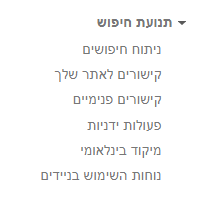
ניתוח חיפושים– חלק זה של הכלי מאפשר לך לנתח את דפוסי החיפוש של הגושלים באתר שלך. ניתן לערוך את ניתוח הראשוני של התוצאות לפי מספר הקליקים באתר, הופעות, שיעור קליקים (באחוזים) ולפי המיקום. חשוב לציין כי כל הנתונים הינם ממוצע חודשי ואינם נתונים מדויקים. ניתן לבצע פילוח משני של התוצאות לפי שאילתות, דפים ספציפיים, ארצות, מכשירים, סוגי החיפוש ומראה החיפוש. כמו כן ניתן לבחור תאריכים בהם נרצה לסקור את התוצאות או לבחור טווחי תאריכים ולהשוות ביניהם.
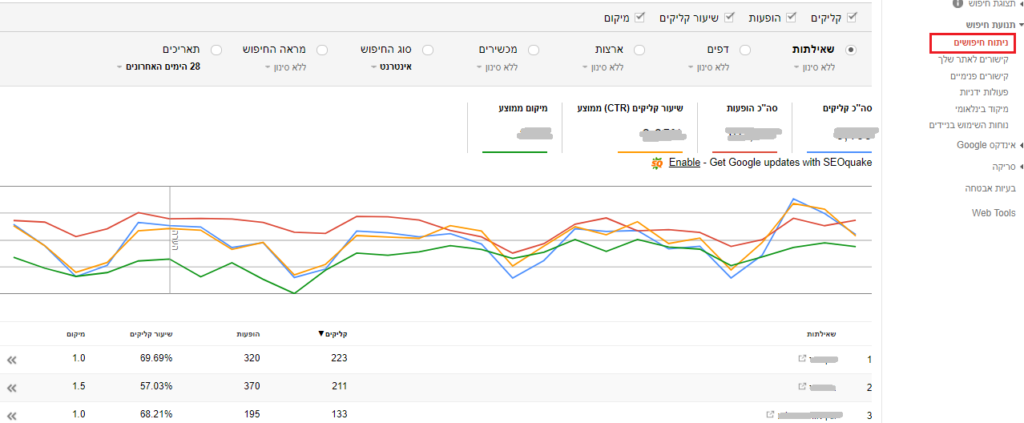
למעשה זהו אחד הסעיפים השימושיים למקדמי אתרים שבינינו. כאשר עושים שימוש נכון בסעיף זה, ניתן לקבל מידע יקר ערך שיאפשר לנו לעשות אופטימיזציית און סייט ולשפר משמעותית את יחסי ההמרה באתר. כמו כן ניתן בעזרת הסעיף הזה לחזק את ביצועי העמודים הספציפיים ולדעת בדיוק דרך אילו שאילתות באים האנשים לדף אינטרנט ספציפי של האתר שלכם.
טיפ: איך לשפר יחסי ההמרה בעמודים ספציפיים?
בחרו באפשרות ה”דפים” מתוך האפשרויות המוצגות לפניכם
מה שתקבלו, זה את מדד הביצועים של דפי נחיתה שונים אצלכם באתר
בחרו בדף אותו תרצו לנתח ולשפר את הביצועים שלו
*הערה-ניתן למיין דפים לפי כמות מקסימלית של קליקים, לפי שיעורי המרה הגבוהים ועוד, באמצעות לחיצה על המלבן עם תיאור המדד. ואז תקבלו מדדים לפי סדר עולה או יורד לבחירתכם.
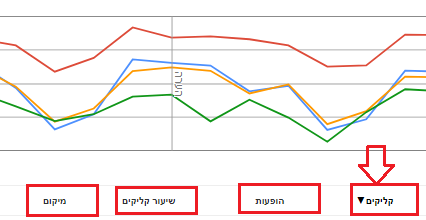
לאחר בחירת דף ספציפי בחרו ניתוח העמוד לפי שאילתות. ברגע שתעשו זאת, תוכלו לקבל בתוצאות את כל השאילתות של הגולשים באמצעותם הם מגיעים לעמוד ספציפי שלכם. ברגע שאתם רואים את התוצאות שאלו את עצמכם האם אלה באמת השאילתות איתם אתם רוצים להיות מדורגים בגוגל? האם ישנן שאילתות שלא חשבתם עליהם בכלל (אם כן, השתמשו בהם במודעות הממומנות ובתהליכי המיטוב/ אופטימיזציה באתר שלכם)? האם ישנן שאילתות עם הרבה הופעות חודשיות אך שיעור ההקלקה נמוך מאוד? כיצד ניתן לשפר את המדדים באתר? ועוד
כאמור, סעיף זה יכול לשפוך אור על הרבה נושאים. פשוט השקיעו זמן, נתחו את הנתונים ובצעו את הפעולות הנדרשות על מנת לשפר את המדדים החשובים באתר שלכם.
קישורים לאתר שלך– חלק נוסף מתוך הכלי בעל חשיבות גבוהה מאוד, במיוחד למקדמי אתרים. כאן ניתן לקבל רשימה של קישורים נכנסים לאתר שלכם. ניתן לקבל רשימה לפי דומיינים, או רשימה לפי עמודים ספציפיים שמפנים קישור לאתר שלנו. באפשרותכם להוריד את רשימת הקישורים בקובץ אקסל, ולבדוק האם הקישורים הנכנסים איכותיים או שמא מישהו מנסה להספים (מהמילה ספאם) אתכם והקישורים בעלי איכות נמוכה.
כאשר אתם רוצים לבדוק מהם הקישורים הנכנסים לאתר שלכם, מתחת לרשימת “מי מספק את המספר הרב ביותר של קישורים” לחצו על עוד. תגיעו לטבלה המפרטת דומיינים מהם יוצאים הקישורים לאתר שלכם. באפשרותכם יהיה להוריד נתונים מ- 3 סוגים:
1.טבלת קישורים עם דומיינים
2.טבלת עם קישורים שיוצאים מעמודים ספציפיים (מתוך “הורד עוד קישורים לדוגמה”)
3.ופירוט קישורים נכנסים לפי תאריכים (מתוך “הורד את הקישורים האחרונים”). סופר חשוב בזמן שגוגל משחרר עדכונים חדשים.
כל אחת מהטבלאות מספקת מידע חיוני אחר על הקישורים שנכנסים לאתר שלכם. אחרי הורדת רשימת הקישורים מכלי מנהלי אתרים, תוכלו לעבור על כל אחת מהן ולנתח את איכות הקישורים הנכנסים. למידע נוסף מוזמנים לצפות בסרטון שהכנתי בנושא הנ”ל.
קישורים פנימיים– דוח קישורים זה בכלי מנהלי אתרים מציג את כמות הקישורים הפנימיים הפונים לעמודים באתר שלך. כמות הקישורים המצביעים על העמוד הינו איתות לגוגל לגבי חשיבות אותו העמוד. ככל שכמות הקישורים הפונים לעמוד ספציפי גבוהה יותר, כך חשיבותו של העמוד גבוהה גם כן, מה שממקם אותו גבוה בהיררכיית הקישורים באתר שלך. לכן, במידה ועמוד בעל חשיבות גבוהה לאתר אינו מוצג בדוחמ זה, כדאי לעבוד על היררכיית קישורים חדשה, ולבנות מערך קישורים כזה שיפנה קישורים פנימיים לעמוד הספציפי.
פעולות ידניות– בחלק זה של הכלי תראה הודעות שנשלחו מגורם האנושי מאת צוות גוגל. כאן תראה רשימה של מקרים בהם העמודים של האתר שלך אינם עומדים בהנחיות האיכות למנהלי אתרים. בנוסף להודעות על מקרים בעיתיים בעמודים של האתר שלך, גוגל מספקת מידע כיצד תוכל לטפל בבעיות אלה. במידה ולא מטפלים במקור הבעיה, גוגל עלולה להסיר את האתר מתוצאות החיפוש שלה, לכן לא כדאי להכעיס אותה 😉
מיקוד בינלאומי– גוגל מאפשרת לשייך אתר אינטרנט לאזור גיאוגרפי מסוים. כאשר משתמשים בדומיין בינלאומי (com, org, eu) ניתן לציין אזור גיאוגרפי של האתר ובכך לעזור לגוגל להבין היכן מתמקדת הפעילות העיקרית שלך. אם למשל, יש לך אתר מסעדה ואתה מעוניין לפנות לאנשים מקנדה, ארה”ב וצרפת, תוכל להגביל את פעילות האתר למדינות אלה באמצעות ציון מדינות היעד בדוח “מיקוד בינלאומי”. אולם אם האתר שלך בכמה שפות, והוא יכול לעניין אנשים מאזורים רבים, אין צורך להגביל אותו.
כאשר משתמשים בדומיינים עם קוד מדינה (il, fr, ru, au ..) לא חייבים להגדיר את אזור הפעילות של האתר, כיוון שגוגל כבר מסתמכת על הדומיין הספציפי למדינה של האתר.
נוחות השימוש בניידים– דוח זה מזהה את העמודים באתר שלך שבהם יש בעיות בנוחות השימוש למבקרים מתוך המכשירים הניידים. גוגל מציגה שגיאות שהיו בדפים. הדפים מקובצים לפי סוג השגיאה. דוגמאות לשגיאות:
1.תוכן FLASH – רוב המכשירים הניידים לא מאפשרים להשתמש בתוכן מבוסס FLASH, לכן כדאי לשקול לבנות עמודים ללא הפלאש.
2.הגדרת אזור תצוגה לפי מכשירים- כיוון שהמבקרים יכולים להשתמש ממכשירים שונים לאתר שלך (טאבלט, סמארטפון, מחשב שולחני), חשוב להגדיר כיצד העמודים יוצגו בכל מכשיר. עושים זאת באמצעות התג meta viewport המורה לדפדפנים כיצד לשנות את המימדים ואת קנה המידה של הדף כך שיתאים לכל מכשיר.
3.גודל גופן קטן מדי- בדוח זה תראה כל העמודים עם גופן קטן ולא נוחים לקריאה.
4.רכיבי המגע קרובים מדי- דוח זה מציג דפים בהם רכיבי המגע כמו לחצנים וקישורי ניווט קרובים מדי אחד לשני ומקשים על המשתמש ללחוץ עליהם בלי המגע ברכיב הסמוך למשל.
אינדקס GOOGLE
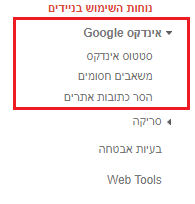
סטטוס אינדקס– דוח זה בסרצ’ קונסול למנהלים מציג את כמות הדפים שנוספו לאינדקס. אתר אינטרנט פעיל, עליו מעלים דפים חדשים, אמור להציג גרף עם עלייה הדרגתית במספר העמודים שנוספים לאינדקס. כמו כן יש לכם אפשרות לצפות בעמודים שחסומים מפני הסריקה על ידי הרובוטים באמצעות לחיצה על הדוח “מתקדם”.
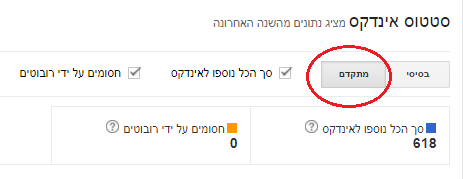
משאבים חסומים– Googlebot זקוק לגישה לאתר על מנת לקרוא את עמודי האתר כפי שהגולש קורא אותו. במידה והאתר משתמש בקובץ robots.txt החוסם חלקים מהאתר או את האתר כולו, גוגלבוט לא יוכל לגשת לסרוק את העמוד או האתר וזה יכול להשפיע על הופעת העמוד או האתר בתוצאות החיפוש של גוגל.
הסר כתובת אתרים– בכלי זה משתמשים כאשר רוצים להסיר כתובות אתרים מתוצאות החיפוש של גוגל באופן זמני. כאשר משתמשים בכלי זה מורים לגוגל לחסום באופן זמני דפים מתוצאות החיפוש של גוגל. ברגע ששולחים את הבקשה לגוגל, ובמידה והבקשה עובדה בהצלחה, הדף לא יופיע בתוצאות החיפוש במשך 90 יום בערך. אחרי תקופת ההסתרה העמוד יחזור להופיע בתוצאות החיפוש. זמן עיבוד הבקשה נמשך עד יום אחד. ניתן לחסום את הופעתה של התמונה, של הדף או של הספרייה בתוצאות החיפוש. אזור זה בכלי מנהלי אתרים יכול להיות שימושי ביותר עבור חלק גדול מאתרי אי-קומרס.
סריקה
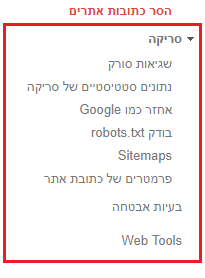
שגיאות סורק– דוח זה מציג פרטים על כתובות האתרים ש-GOOGLE לא הצליחה לסרוק או שהחזירו קוד שגיאה של HTTP. כאן ניתן לראות דוח שגיאות של האתר כולו מ- 90 ימים האחרונים אשר מנעו מגוגלבוט לגשת לאתר כולו, ודוח שגיאות בעמודים הספציפיים.
נתונים סטטיסטיים של סריקה- כאן נראה את פעילות הגוגלבוט ב-90 הימים האחרונים. ניתן לראות מצב הסריקה של הדפים ביום, מספר הקילובטים שהורדו בשעה וכן את משך הזמן שהושקע בהורדת הדף. נתונים סטטיסטיים מתייחסים לכל סוגי התוכן שהורד כגון JavaScript,Flash, CSS וקבצי PDF.
כמה דפים אמורים להיסרק ביום?
אין כמות “טובה” של הדפים שנסרקו. אך אם אתה רואה תרשים שעולה עם הזמן, במקביל להגדלת האתר שלך, זה אומר שכנראה אין בעיות עם הסריקה. במידה ואתה רואה ירידה פתאומית, כדאי לבדוק אם אין קובץ robots.txt שחוסם חלקים מהאתר. גם תוכן לא איכותי עלול לגרום לגוגלבוט לסרוק פחות את האתר שלך.
אחזר כמו גוגל– כלי זה מאפשר לך לבחון כיצד גוגל סורקת ורואה את העמודים של האתר שלך. שימושי לאיתור הבאגים של העמוד. ניתן לשלוח דף לסריקת גוגל באמצעות הרצת הפקודה ב”אחזר כמו גוגל”. העתיקו את רכיב הנתיב והדביקו אותו בתוך התיבה. ואז לחץ על “אחזר” או “אחזר ועבד” אם ברצונך לראות כיצד גוגל רואה את העמוד שלך. אני אוהבת להשתמש בכלי זה כאשר עושה עדכון לדף ישן או יוצרת דף חדש וברצוני לשלוח אותו לסריקה לגוגל. במידה וה”אחזור” עבר בהצלחה הדף שלך אמור להופיע בתוצאות החיפוש בגוגל תוך מספר שניות!
בודק robots.txt– כאן ניתן לעדכן קובץ robots.txt חדש ולבדוק האם קיימות שגיאות בקובץ. לאחר ווידוא לגבי תקינותו של הקובץ ניתן לשלוח אותו לגוגל לעדכון.
Sitemaps– מכאן ניתן לעדכן מפת אתר של האתר ולראות את מפת האתר הקיימת. אחרי שבניתם מפת אתר (באופן ידני או באמצעות כלים אינטרנטיים שונים), בדקו באמצעות כלי למנהלי אתרים את תקינות המפה ושלחו אותה לסריקה לגוגל. את מפת האתר ניתן ליצור באמצעות אחת מתוכנות האונליין ברשת או באמצעות תוכנת Screaming Frog. הגרסה החינמית של הצפרדע מאפשרת ליצור מפות אתר עד 500 עמודים. מעבר לכך תצטרכו לרכוש את הגרסה בתשלום. למחירון מלא כנסו. גוגל מגבילה את קבצי ה sitemap ל 50,000 כתובות או ל MB50. במידה ולאתר שלך יש יותר כתובות אתרים, תוכל ליצור מספר מפות אתר ולשגר אותן לגוגל. או תוכל ליצור קובץ אינדקס של Sitemaps (קובץ שמפנה לרשימה של Sitemaps) ולשלוח את קובץ האינדקס היחיד ל-Google.
טיפ! ניתן להוסיף Sitemap לקובץ robots.txt של הלקוחות ולשלוח לגוגל.
פרמטרים של כתובות אתר– חלק זה של הכלי רלבנטי יותר למפתחים. אם בכל זאת תרצה לקרוא על פרמטרים של כתובות אתר מוזמן להיכנס לכאן.
בעיות אבטחה
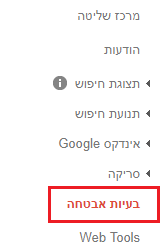
במידה ויהיו בעיות אבטחה בתוכן האתר שלך כגון פריצות לאתר או תוכנות מזיקות למיניהם, כאן תראה את ההזהרות מגוגל ואת קיצורי הדרך לטיפול בבעיה. חלק מהבעיות יוצגו בצורה מאוד מפורטת, עד לרמה של קטעי קוד, מה שמאפשר לבעלי האתרים לנקוט באמצעים הנדרשים לטיפול מהיר בבעיה. גוגל יכולה להוריד אתר עם בעיות אבטחה מתוצאות החיפוש כלל, לכן לא כדאי לזנוח את העניין. אחרי פתרון בעיות אבטחה ניתן לבקש מגוגל לסקור מחדש את האתר ולהחזירו לתוצאות החיפוש.
Web Tools
גוגל מציגה לכם כלים שונים כדי לשפר את נראות האתר ואת חווית המשתמש.
למדתם? חידשתי לכם משהו? מרגישים שהפכתם להיות מקצועני כלי מנהלי אתרים? תהיו לארג’ים ופרגנו לי, שתפו לחברים 😉